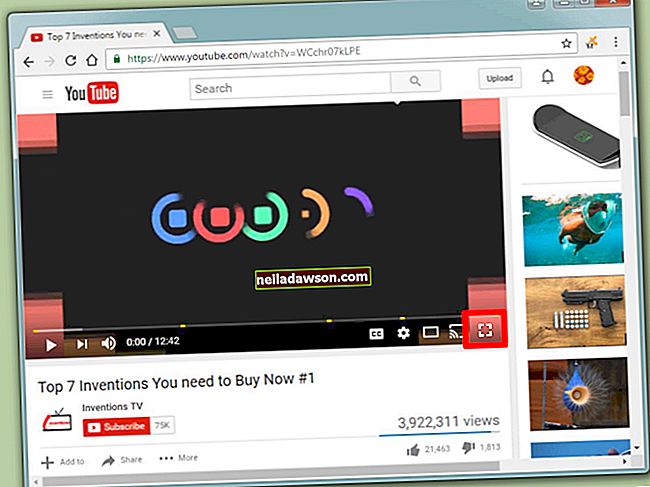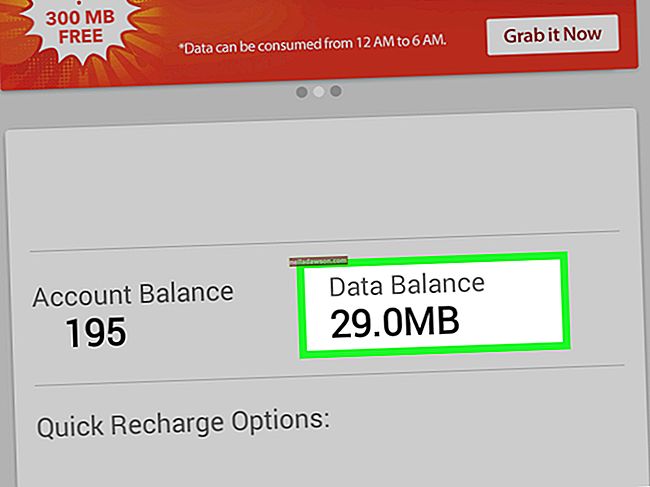Chcete-li v PDF vyplnit formulář , který pro vás nebyl nastaven, máte několik možností. Dokument PDF můžete upravit v aplikaci Adobe Acrobat nebo v jiném nástroji pro úpravy PDF, který vám umožní přístup k formulářům v PDF a vytváření nových.
Microsoft Word může také importovat soubory PDF a přeměnit je na upravitelné dokumenty Wordu, i když se mohou v procesu mírně změnit. Některé online nástroje také umožňují vkládat text, podpisy a další informace do PDF.
Importujte PDF ve Wordu
Pokud máte Microsoft Word ve své kanceláři nebo doma, můžete tento nástroj pro zpracování textu použít k importu a úpravám souboru PDF. Jednoduše klikněte na nabídku „Soubor“, klikněte na „Otevřít“ a přejděte do PDF, stejně jako byste otevřeli normální dokument Wordu. Word vytvoří kopii PDF ve formátu Word a původní soubor nezmění, pokud jej později nevyexportujete do stejného názvu souboru.
Budete moci upravovat převedené PDF stejným způsobem, jakým byste upravovali jakýkoli jiný soubor v aplikaci Word, včetně přidávání a úpravy textu, obrázků a formátování. Pokud je v souboru PDF nějaký druh formuláře, můžete jej vyplnit.
Při otevření souboru v aplikaci Word může být formátování poněkud pozměněno. Upravte formátování pomocí funkcí Wordu, aby dokument vypadal, jak chcete.
Exportujte vyplněný formulář
Po dokončení můžete vyplněný formulář vytisknout, uložit jako standardní dokument Word pomocí nabídky „Soubor“ nebo exportovat do PDF. Chcete-li z aplikace Word vytvořit nový soubor PDF, klikněte na nabídku „Soubor“, poté na „Exportovat“ a poté na „Vytvořit dokument PDF / XPS“.
Ujistěte se, že nastavení odpovídá vašemu přání, a klikněte na tlačítko „OK“. Vyberte, kam chcete soubor uložit, a pojmenujte jej tak, jak chcete; kliknutím na „Publikovat“ soubor PDF uložte.
Používání Adobe Acrobat s PDF
Pomocí Adobe Acrobatu můžete do souboru PDF přidat vyplnitelné formuláře. Chcete-li tak učinit, klikněte v Acrobatu na kartu „Nástroje“ a vyberte „Připravit formulář“. Přejděte na soubor, který chcete vyplnit, nebo podle pokynů naskenujte papírový dokument, pokud máte skener.
Acrobat obvykle automaticky přidá některá pole formulářů na místa, která podle vás požadují. Pokud si to přejete, upravte je nebo přesuňte nebo přidejte nové pomocí panelů nástrojů. Až budete hotovi, použijte nabídku „Soubor“ k uložení souboru a jeho sdílení s ostatními. Ostatní lidé budou moci soubor otevřít pomocí aplikace Adobe Reader, webového prohlížeče nebo jiného programu PDF a vyplnit formulář.
V aplikaci Reader můžete otevřít vyplnitelný formulář a vyplnit formulář, ale k vytvoření nového vyplnitelného formuláře potřebujete placenou verzi aplikace Acrobat.
Používání jiného softwaru
Jiné nástroje pro úpravy PDF, včetně online nástrojů, mohou také do PDF přidávat vyplnitelné formuláře. Hledejte program s funkcemi, které potřebujete, za dobrou cenu, nebo dokonce bezplatný nástroj, pokud vám vyhovuje.
Můžete také použít různé online podpisové programy, jako je HelloSign a DocuSign, k přidání obsahu, jako je text, data a podpisy do libovolného dokumentu PDF, nebo k přípravě polí, která mají ostatní vyplnit a podepsat. Mnoho z těchto nástrojů nabízí kombinaci bezplatných a placených plánů.
Pokud používáte takový program ke shromažďování nebo přidávání právně závazných podpisů, ujistěte se, že rozumíte tomu, co je ve vaší jurisdikci požadováno pro typ dokumentu, který chcete podepsat.